- Bij het ophalen van de Waarschuwing: bij formatteren worden alle gegevens op deze schijf gewist.
- Als de ingebouwde reparatietool van Windows geen verschil maakt, is de beste zet om te gebruiken Ashampoo Win Optimizer om uw schijf te scannen.
- Voor vergelijkbare oplossingen raden we u aan om onze Beschadigde stuurprogramma's sectie te.
- U kunt hier ook rechtstreeks naar toe gaan Windows 10 Fouten Hub voor professionele begeleiding.

Deze software zorgt ervoor dat uw stuurprogramma's blijven werken en beschermt u zo tegen veelvoorkomende computerfouten en hardwarestoringen. Controleer nu al uw chauffeurs in 3 eenvoudige stappen:
- DriverFix downloaden (geverifieerd downloadbestand).
- Klik Start scan om alle problematische stuurprogramma's te vinden.
- Klik Stuurprogramma's bijwerken om nieuwe versies te krijgen en systeemstoringen te voorkomen.
- DriverFix is gedownload door 0 lezers deze maand.
Waarschuwing: formatteren zal alles wissen gegevens op deze schijf
is een foutmelding die u ontvangt wanneer u probeert een USB- of harde schijf dat is beschadigd.Windows zal u standaard vragen het probleem op te lossen door de opslagmedia te formatteren, maar dit is niet de enige manier om het probleem op te lossen.
Bij formatteren worden alle gegevens gewist: Hoe kan ik deze fout oplossen?
1. Gebruik de ingebouwde reparatietool van Windows
- Klik met de rechtermuisknop op de schijf die u wilt repareren en kies Eigendommen uit het vervolgkeuzemenu.
- Wanneer het venster Eigenschappen wordt geopend, gaat u naar de Hulpmiddelen tabblad.
- Klik op de Controleren knop.
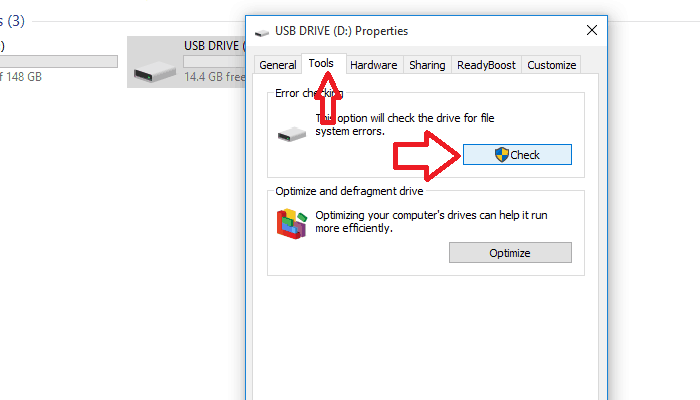
- Klik op Scan en repareer en wacht tot de bewerking is voltooid.
- Als u wordt gevraagd om uw schijf te repareren, klikt u op de reparatieknop.
Windows wordt geleverd met een ingebouwde reparatietool die de schijf automatisch scant en de problemen herstelt. Volg deze stappen om de tool te gebruiken:
Dit is het. Als de tool uiteindelijk zei dat het geen fouten kon vinden, betekent dit dat het je problemen niet kan oplossen en dat je een andere methode moet proberen.
2. Gebruik de CHKDSK-opdracht
- De enige manier om deze tool uit te voeren is via de opdrachtprompt met beheerdersrechten. Zoek naar cmd in Start en druk vervolgens op Ctrl + Shift + Enter. Zeg Ja wanneer daarom wordt gevraagd door Gebruikersaccountbeheer.
- Voer deze opdracht uit chkdsk [stationsletter]: /f. Vervang [Drive Letter] door de letter van het station dat u wilt laten controleren en repareren. Als de schijf in gebruik is, zal deze tool u automatisch op de hoogte stellen en u vertellen of u een controle wilt plannen bij de volgende herstart van de computer. Zeg ja als daarom wordt gevraagd en start uw computer opnieuw op.
- Als de bovenstaande opdracht niet werkte, is er een sterkere opdracht die slechte sectoren verwijdert en probeert gegevens te herstellen. Rennen
chkdsk [stationsletter]: /R /XHierdoor wordt de schijf indien nodig ook ontkoppeld voordat de controle wordt uitgevoerd.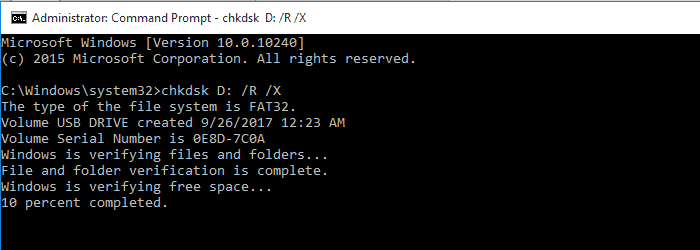
Dit opdrachtregelprogramma is speciaal gemaakt om te controleren op veel voorkomende schijffouten en om de integriteit ervan te controleren.
Als u problemen ondervindt tijdens het gebruik van Check Disk (chkdsk), lees dan zeker: dit artikel is gewijd aan wat te doen als de opdracht vastloopt.
Weet u niet hoe u Seagate-problemen met de harde schijf op Windows 10 kunt oplossen? Reken op ons om het probleem op te lossen.
3. Gebruik een reparatietool om uw schijf te scannen

Omdat problemen met opslagapparaten zo vaak voorkomen, zijn er bedrijven die specifiek programma's maken om ze op te lossen.
U kunt eerst de website bezoeken van het bedrijf dat uw opslagmedia heeft vervaardigd en kijken of ze vanaf het begin reparatietools bieden of geen compromissen sluiten.
Ashampoo Win Optimizer is niet alleen gerelateerd aan schijven. Het is als een Zwitsers zakmes dat veel tools bevat om de prestaties van uw pc te verbeteren.
Om preciezer te zijn, dit afstellingshulpprogramma kan u helpen uw computer efficiënter te maken door te verwijderen ongewenste bestanden, het oplossen van Windows-fouten of het meten van de lees- en schrijfprestaties van uw harde schijven.
Hopelijk helpt het u om weer toegang te krijgen tot uw schijf. Probeer dit programma eens en kijk of het voor jou werkt.

Ashampoo Win Optimizer
In plaats van de opslagmedia te formatteren, is Ashampoo Win Optimizer een eenvoudig te gebruiken opstellingshulpprogramma dat beschadigde harde schijven zal oplossen.
Bezoek website
4. Formatteer de schijf en gebruik vervolgens herstelprogramma's

Dit is een niet-conventionele methode en je zou deze alleen als laatste redmiddel moeten gebruiken. Als u geen toegang hebt tot uw schijf of deze op geen enkele manier kunt repareren, heeft u geen andere keuze dan deze te formatteren.
Het goede nieuws is dat er veel herstelprogramma's zijn waarmee u de verwijderde en verloren gegevens kunt herstellen.
We hebben al een lijst samengesteld van de beste herstelprogramma's je kunt gebruiken. U moet zich ervan bewust zijn dat, hoe goed deze programma's ook zijn, ze nooit in staat zijn om al uw verloren gegevens terug te krijgen.
Ga alleen door met deze methode als u hiermee akkoord gaat.
Je komt vaak de tegen Waarschuwing: bij formatteren worden alle gegevens op deze schijf gewist fout bericht wanneer u een beschadigd of niet-functionerend station in uw computer plaatst.
In dit artikel hebben we gekeken naar de manieren waarop u kunt proberen uw schijf te repareren met een programma of de gegevens te formatteren en te herstellen als de reparatie niet werkt.
Vertel ons in het opmerkingengedeelte over de manieren waarop u met dit probleem bent omgegaan.
Veel Gestelde Vragen
Snel formatteren zal de structuur van het bestandssysteem verwijderen, terwijl alleen een volledig formaat de gegevens op uw partitie zal wissen. Voor meer info, check dit artikel gewijd aan schijfformattering.
Het formatteren van de harde schijf is inderdaad een manier om er vanaf te komen virussen. Houd er echter rekening mee dat er nogal wat zijn geweldige antivirusprogramma's, zelfs voor goedkope pc's.
Ja het kan. Zelfs als u een toastmelding ontvangt over het verlies van uw gegevens, kunt u dit gebruiken gids over hoe te repareren Waarschuwing: bij formatteren worden alle gegevens op deze schijf gewist.
![Loadlibrary is mislukt met fout 1114 [COMPLETE FIX]](/f/615ee724ff0e81b54e0892ae7054477b.webp?width=300&height=460)

![Waarschuwing: bij formatteren worden alle gegevens op deze schijf gewist [Opgelost]](/f/b95501e65b8eb0b7a45f0ec8698c98da.jpg?width=300&height=460)